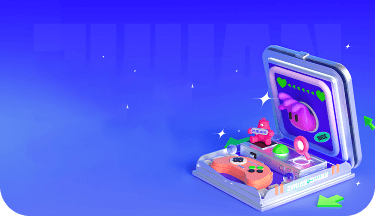在线制作动图介绍
网络上有很多流行的图片,但只有gif格式支持动画。gif动画是一种特殊的图像格式,它的扩展名是gif。 但与其他图像文件的不同之处,在gif动画中包括多幅图像,这些图像会自动循环播放,所以我们就会看到一个动态的图像。 gif动画体积小,不像其他视频文件一样,体积很大,可以直接插入到网页中,给网页添加动态效果,所以深受大家的喜爱。 gif动画制作有两种方法,一种是用图片直接制作,另一种是从视频转换为gif。下面我们就来开始创建自己的gif动画。 1.用iStonesoft GIF Maker动画制作工具,可以直接将多张图像合成,制作为一个gif动画。 使用iStonesoft GIF Maker只需简单三步:导入—定制—创建,就可以创建一个gif动画。 启动iStonesoft GIF Maker软件,单击工具栏中的加号按钮,导入图像。支持的图像格式有png、bmp、gif、jpg,在列表中选中不需要的图像,单击减号按钮可将其删除。 在“延迟”中可定义动画每帧的延迟时间,单位是1%秒,在“宽度”和“高度”中定义动画的大小。 单击“动画—循环次数设置”可定义循环播放次数。 设置完毕,单击工具栏中的播放按钮,可浏览动画效果,最后单击文件保存命令,保存制作好的gif动画。 2.用视频编辑工具Camtasia Studio直接将视频文件转为gif动画。 Camtasia Studio是一个视频编辑工具,它支持导出gif动画功能。 启动软件,单击“导入媒体”按钮,导入一段视频,将它拖动到“轨道1”上,然后单击右上角的“分享”按钮,选择“自定义生成设置”,单击“下一步”按钮,选择“gif动画文件”,即可输出gif动画。

动图案例

7.11世界人口日动态配图
使用【视频转GIF】与【GIF编辑】工具制作
实用性: ♥♥♥
制作工具:视频转GIF,gif编辑
制作难度:★★
制作时间:两分钟

动图案例
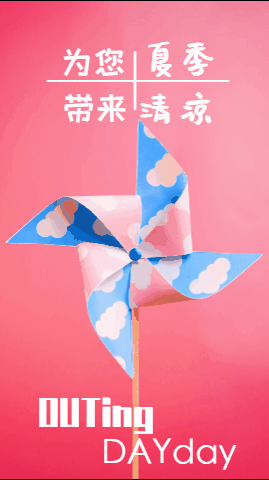
风车风扇动态海报配图
使用【视频转GIF】与【GIF编辑】工具制作
实用性: ♥♥♥♥
制作工具:视频转GIF,gif编辑
制作难度:★★★
制作时间:三分钟
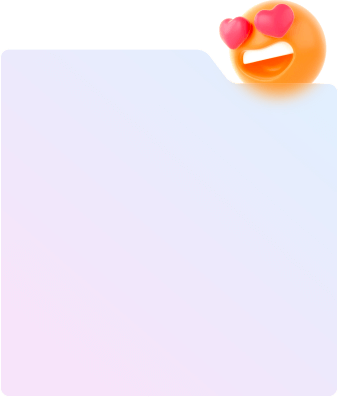
使用感受
-
我做电商运营的,一直用来做产品动图,非常的好用
-
通过专业的gif制作软件可以做出有趣的动图,许多小伙伴都是用来制作表情包。
-
这个工具不仅支持图片合成GIF表情包还支持视频转GIF表情包制作的功能
-
soogif动图的压缩功能很不错,无损压缩,十分高清
-
在线就可以操作,太好了
更多工具

视频转GIF
1分钟转GIF

图片合成GIF
50张图片合成

GIF编辑/制作
加字、加贴图

GIF抠图
AI自动去背景

GIF压缩
20M内一键压缩

更多工具
等你发现